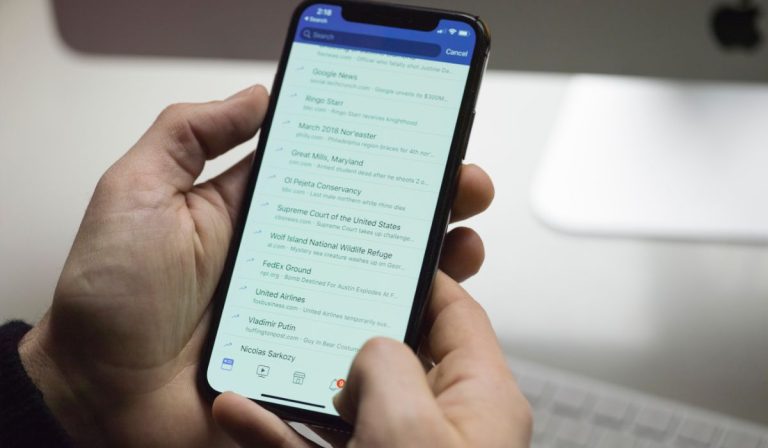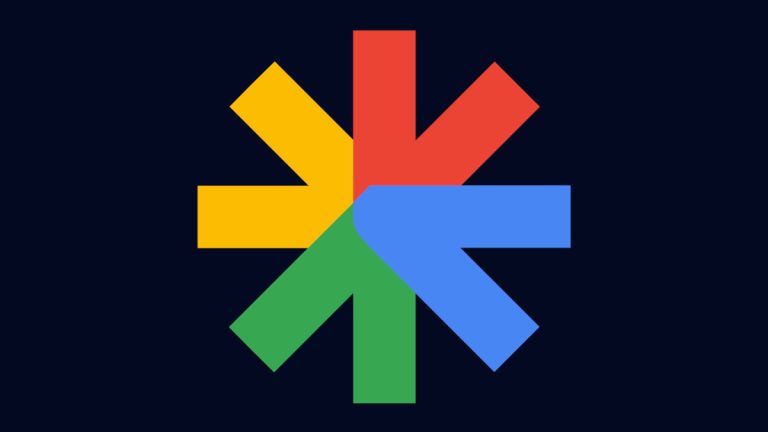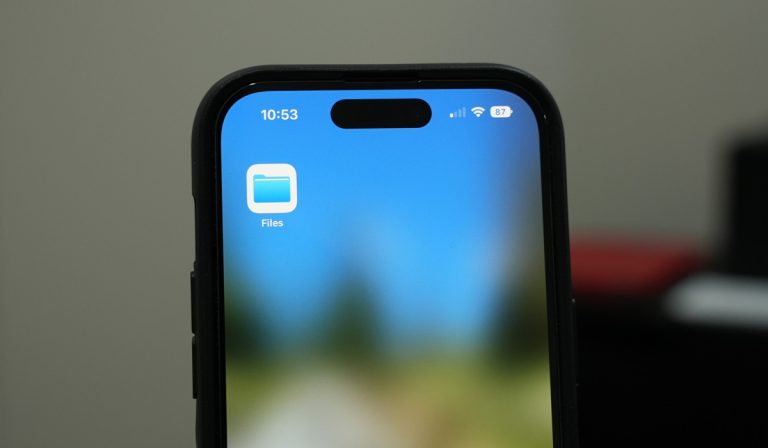Как защитить свои чаты в WhatsApp с помощью пароля
Вы беспокоитесь, что кто-то может шпионить за вашими сообщениями в WhatsApp?
Мы знаем, что это не так сложно, как мы ранее обсуждали здесь и здесь.
Многие люди обсуждают очень личные вещи в этом популярном приложении для обмена мгновенными сообщениями.
Если вы хотите более высокий уровень Конфиденциальность для ваших чатов, здесь мы научим вас, как назначить пароль безопасности для WhatsApp, как защитить доступ с помощью биометрических данных, как скрыть приложение и даже как заставить Siri игнорировать его среди других методов, а также как скрыть ваши чаты, чтобы предотвратить это от чая шпионить за вашими сообщениями.
1) Назначение WhatsApp пароля
Этот метод заключается в активации двухэтапной проверки в WhatsApp. Вам нужно создать пароль, состоящий из шести цифр, и вам придется вводить этот пароль каждый раз, когда вы открываете это приложение, что добавляет еще один уровень безопасности.
Таким образом, никто не сможет войти в ваш WhatsApp, не зная этого пароля. И никому не скажешь?
Чтобы активировать двухэтапную проверку в WhatsApp, введите WhatsApp и нажмите «Настройки» в нижней части окна приложения.
Затем вы должны нажать на опцию «Учетная запись».

В следующем появившемся окне коснитесь раздела «Двухэтапная проверка».

Теперь нажмите «Активировать».

Наконец, создайте шестизначный PIN-код или пароль. Это будет пароль, который вам нужно будет ввести, чтобы войти в WhatsApp.
И при этом вы уже назначили пароль для WhatsApp. Помните, что в идеале этот пароль должен знать только вы.
2) Блокировка чатов с помощью биометрических данных
В зависимости от того, насколько нова ваша мобильная модель, вы можете заблокировать WhatsApp с помощью отпечатков пальцев или распознавания лиц вместо пароля.
Это имеет то преимущество, что вам не нужно запоминать пароль, чтобы использовать это приложение. Кроме того, быстрее отсканировать отпечатки пальцев или показать свое лицо на камеру мобильного телефона, чем ввести пароль.
Еще одно преимущество использования биометрических данных вместо пароля заключается в том, что кому-то гораздо труднее получить доступ к вашему WhatsApp с вашими биометрическими данными, чем с паролем.
Например, если вы оставили свой пароль записанным на листе бумаги или если ваш пароль представляет собой легко угадываемое число, например дату вашего рождения, весьма вероятно, что кто-то получит или угадывает ваш пароль WhatsApp. Следовательно, этот человек может шпионить за вами.
Как создать более безопасные пароли?: Защитите свои учетные записи!
Однако вы единственный человек, у которого есть ваши отпечатки пальцев и ваше лицо. Очевидный.
Хотя технически есть способы имитировать ваши отпечатки пальцев или ваше лицо, чтобы обойти блокировку биометрических данных, это довольно или очень сложно. Таким образом, вы будете лучше защищены, если используете свои биометрические данные, чем пароль.
Активация блокировки биометрических данных на iPhone
Чтобы активировать блокировку биометрических данных для WhatsApp на iPhone, перейдите в раздел «Настройки» WhatsApp и нажмите «Учетная запись».
Затем нажмите «Конфиденциальность».
Теперь нажмите на раздел «Блокировка экрана».

Параметры, которые появятся на следующем экране, будут зависеть от типа вашего терминала. Если ваш мобильный телефон поддерживает распознавание лиц, вы должны увидеть два варианта: один для активации блокировки по отпечатку пальца, а другой для блокировки распознавания лица.
Если ваш мобильный относительно старый, скорее всего, он даст вам возможность заблокировать WhatsApp только по отпечатку пальца.
Итак, выберите предпочтительный метод блокировки биометрических данных и нажмите соответствующую кнопку, чтобы активировать его.
После того, как вы активируете блокировку с помощью биометрических данных, вы увидите четыре варианта, чтобы вы могли выбрать, как долго вы хотите ждать, пока WhatsApp не будет заблокирован. Если вы оставите опцию по умолчанию «Немедленно» активированной, вам придется использовать свои биометрические данные каждый раз, когда вы пытаетесь открыть WhatsApp.

И готово! Ваши чаты WhatsApp уже защищены, и разблокировать их можно только с помощью отпечатка пальца или лица.
3) Скрытие WhatsApp на iPhone
Никто не может шпионить за вашими чатами в WhatsApp если они не могут установить это приложение на свой телефон.
Далее мы расскажем вам несколько уловок, чтобы WhatsApp не отображался на главном экране вашего мобильного телефона, если вы используете iPhone, чтобы никто не мог открыть ваши чаты WhatsApp.
3.1) Сохранение WhatsApp в папке
На iOS вы можете создавать папки в котором вы можете сохранять свои приложения.
Что ж, оказывается, если вы сохраните свои приложения на второй странице папки, эти приложения не будут отображаться по умолчанию на главном экране вашего телефона. Допустим, мы это спрятали!
Хотя будет сложно заставить «вашего шпиона» поверить в то, что вы не пользуетесь WhatsApp, им придется приложить все усилия, чтобы найти приложение WhatsApp.
Мы должны добавить, что папка в iOS может содержать до 12 страниц. Если вы хотите скрыть WhatsApp на странице 12 папки, это приложение будет очень скрыто, и кому-то будет еще труднее шпионить за вашими чатами.
Единственное требование, которое вы должны выполнить для создания страницы в папке, – это то, что вы должны сохранять приложение на каждой странице. Следовательно, если вы хотите сохранить WhatsApp на второй или 12 странице папки, у вас должно быть хотя бы одно приложение на всех предыдущих страницах.
Создание папки
Чтобы создать папку на iPhone, сначала нажмите и удерживайте любое приложение, пока значки не начнут двигаться.

Теперь коснитесь и удерживайте значок WhatsApp, а затем перетащите его, чтобы коснуться значка любого другого приложения. Вы увидите, что появится новое окно, в котором появятся только два приложения: WhatsApp и приложение, которого вы коснулись, когда перетащили значок WhatsApp. Это новое окно представляет собой папку.

Затем нажмите и удерживайте значок WhatsApp, пока приложения не начнут трястись, и перетащите WhatsApp к правому краю папки.
Вы заметите, что WhatsApp теперь отображается как единственное приложение в окне, а предыдущее приложение было сдвинуто влево. Это означает, что WhatsApp уже находится на второй странице папки.

Наконец, нажмите кнопку «Домой» на своем iPhone, чтобы значки перестали двигаться.
Таким образом, вы уже скрыли WhatsApp на второй странице папки.

В качестве альтернативы, если вы хотите скрыть WhatsApp на странице 12 папки, вам придется сохранить еще 10 приложений в этой папке и назначить приложение для каждой страницы.
3.2) Скрытие WhatsApp от предложений Siri
Если вы проведете пальцем слева направо по первой странице домашнего экрана вашего iPhone, вы попадете на страницу с множеством манер или «виджетов». Один из них будет называться «ПРЕДЛОЖЕНИЯ ОТ СИРИ».
В модальном окне предложений Siri отображаются наиболее часто используемые приложения на вашем мобильном телефоне. Если вы нажмете на любое из этих приложений, оно откроется немедленно.

Что ж, если вы очень часто используете WhatsApp, это приложение будет отображаться в предложениях Siri, даже если вы скрыли WhatsApp на второй странице папки.
Другими словами, любой может легко открыть WhatsApp и шпионить за вашими чатами, если это приложение появится в предложениях Siri.
Но не волнуйтесь, есть способы предотвратить появление WhatsApp в предложениях Siri.
Чтобы скрыть WhatsApp от предложений Siri, сначала перейдите в настройки iPhone.
Затем прокрутите вниз и найдите раздел с надписью «Siri и поиск». Щелкните по этому разделу.

Появится список со всеми приложениями на вашем мобильном телефоне. Найдите приложение WhatsApp и коснитесь его.

Затем в появившемся окне нажмите кнопку рядом с надписью «Siri и предложения», чтобы отключить эту опцию. Появится новая опция под названием «Показать приложение».
Наконец, нажмите кнопку рядом с «Показать приложение», чтобы отключить эту опцию.

И готово! WhatsApp больше не будет отображаться в модальном окне предложений Siri, поэтому человеку будет сложнее войти в WhatsApp и следить за вашими чатами.
3.3) Использование функций iOS 14 и 15
Если у вас iOS 14 или 15, вы можете скрыть свои приложения в папке, которая называется Библиотека приложений. Таким образом, ваши приложения не будут отображаться на главном экране вашего мобильного телефона. Этот метод работает более или менее аналогично методу скрытия приложения на второй странице папки.
Чтобы скрыть WhatsApp в библиотеке приложений, сначала нажмите и удерживайте значок WhatsApp, пока он не начнет дрожать. Появится меню.
В этом меню вы должны выбрать опцию «Удалить приложение». Это вызовет второе меню.
Наконец, во втором меню коснитесь опции «Переместить в библиотеку приложений».
Таким образом, вы уже скрыли WhatsApp в библиотеке приложений вашего iPhone.
заключение
Мы уже подошли к концу этой статьи о том, как защитить ваши чаты WhatsApp с помощью пароля и других альтернативных методов. Надеемся, эта статья будет вам полезна.
Пожалуйста, оставьте нам комментарий и поделитесь этой статьей в своих социальных сетях.